Hvordan transformere MKV til WebM enkelt (skrivebord og online)
MKV er et universelt og multimedia videoformat med bedre kvalitet. MKV-formatet har imidlertid sin ulempe at det er inkompatibelt med de fleste moderne nettlesere. Så hvis du vil laste opp MKV-videoer til Internett eller YouTube, bør du konvertere MKV til WebM fordi WebM-formatet er allment kompatibelt med store nettlesere. Her vil denne guiden liste 5 metoder for å utføre MKV til WebM-konvertering.
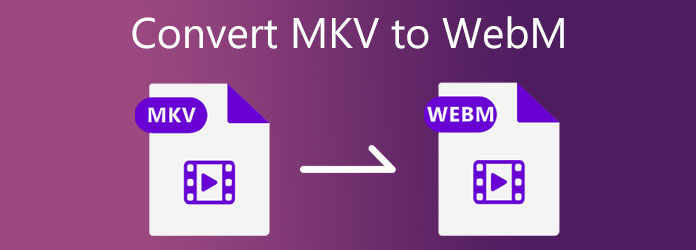
Del 1. WebM vs MKV
Før vi begynner å konvertere MKV til WebM, vil vi introdusere deg fordelene og ulempene med disse to videoformatene. Da vil du forstå hvorfor du trenger å konvertere MKV til WebM.
WebM vs MKV, hvilken bør du velge? Det avhenger av hva du legger mer vekt på. Hvis du ikke ser på stor størrelse og inkompatibilitet med nettleserne som problemer, kan du velge MKV for å nyte videoer med bedre kvalitet. Men hvis du vil laste opp videoene dine til nettet, spesielt YouTube, bør du ta WebM-formatet som ditt førstevalg fordi dette formatet er svært kompatibelt med de nyeste nettleserne. Dessuten bruker WebM-formatet VP9-koding, noe som gjør det mer komprimert enn MKV-format.
Del 2. Transformer MKV til WebM via Desktop Software
1. Tipard Video Converter Ultimate
Anta at du søker etter det flotte og beste videokonverteringsprogrammet. Det ville være best å ikke gå langt som Tipard Video Converter Ultimate kan møte dine bekymringer. Dette flerbruksprogrammet kan konvertere, brenne, slå sammen og komprimere videofiler. En annen ting, den støtter nesten alle filformater som er kompatible med ulike enheter og systemer. Dermed kan du bruke den til å konvertere MKV til WebM-filer uten tap av kvalitet. Du kan også bruke den til å forbedre kvaliteten på videoene dine før du konverterer dem. Derfor må du bruke Video Enhancer-verktøyet. Det reduserer videoristing, fjerner videostøy, oppskalerer videooppløsningen med få klikk. Videre kan Tipard Video Converter Ultimate konvertere batchfiler på en gang.
Du kan lese all ekstra informasjon nedenfor for å se andre programvarefunksjoner. Ikke glem å gjøre alle trinnene for å endre MKV til WebM ved å bruke Tipard Video Converter Ultimate.
Fascinerende evner til Tipard Video Converter Ultimate:
- 1. Tjen som en MKV til WebM-omformer og en WebM til MKV-konverter.
- 2. Hjelper deg med å konvertere MKV til WebM uten tap av kvalitet.
- 3. Tilby redigeringsverktøy som beskjæring, rotering, vannmerking og å legge til filtre.
- 4. Gi deg Video Enhancer-verktøyet for å forbedre videokvaliteten.
- 5. Gi en verktøykasse med 3D Maker, GIF Maker, Video Merger, Video Compressor, Media Metadata Editor.
Hvordan transformere MKV til WebM i Tipard Video Converter Ultimate
Trinn 1Vennligst søk i Tipard Video Converter Ultimate på søkemotoren. Etter det, nedlasting programvaren fra hovedsiden og installer den. Begynn å starte den og bruk Converter verktøyet.
Trinn 2Du vil se et annet vindu etter å ha klikket på Converter verktøy. Deretter trykker du på + symbolet på midten av skjermen eller klikk på Legg til filer knappen øverst til høyre i grensesnittet. Etter å ha gjort det, vil filmappen din dukke opp, og velg deretter MKV-filen/-ene.

Trinn 3Se etter filformatet du trenger etter å ha lagt til MKV-filer. Derfor må du trykke på Innstilling utskrift ved siden av videoutgangen. Klikk deretter på video mulighet for å møte ulike videofilformater.

Trinn 4Etter det, gå til Søk boks og type WebM klikk deretter på filformatet for å bruke modifikasjoner.
Trinn 5Til slutt kan du nå søke etter en filplassering for WebM-filene dine fra Lagre hjørne. Da kan du også aktivere Slå sammen i en fil -knappen for å konvertere batch-videofiler på en gang. Til slutt klikker du på Konverter alle for å lagre dem i mappen din.

2. Wondershare UniConverter
Det er andre måter å konvertere MKV til WebM. Med det anbefaler vi Wondershare Uniconverter. Den støtter nesten alle populære filformater, inkludert MKV, MOV, WebM, MP4, MP3, WMA og mer. Dette verktøyet er enkelt å bruke; Følg trinnene nedenfor for å nå målet ditt.
Pros:
- 1. Kan jobbe med Windows og Mac-systemer.
- 2. Tilby en DVD-brenner med gratis menymaler.
Cons:
- Gratisversjonen har bare begrensede funksjoner.
Trinn 1Få og installer Wondershare UniConverter på din PC. Åpne programvaren og bruk Converter verktøy. Klikk på Legg til symbol i midten for å laste opp video/er.
Trinn 2Klikk på Innstilling utskrift ved siden av videofilen. Deretter velger du video alternativ og type WebM fra Søk eske. Etter det klikker du på Samme som en kilde eller andre alternativer.
Trinn 3Etter å ha klikket på WebM format, klikk på Start alle knappen for å lagre videoen/videoene.
3. Enhver Video Converter Ultimate
Hvis Wondershare Uniconverter ikke er nok for deg, kan du bruke Any Video Converter Ultimate. Den kan støtte over 100 og 160 utdataformater som er kompatible med enheter som Android, iPhone, Sony og mer. Dermed er det også pålitelig å konvertere MKV til WebM.
Pros:
- 1. Tilby en innebygd mediespiller.
- 2. Konverter video til lydfil.
- 3. Tilby redigeringsverktøy.
Cons:
- Mangel på DVD-menymaler for gratisbrukere.
Trinn 1Skaff deg hvilken som helst videokonverter og installer den på datamaskinen din. Etter det begynner du å starte den og legg til en videofil ved å klikke på [+] ikonet.
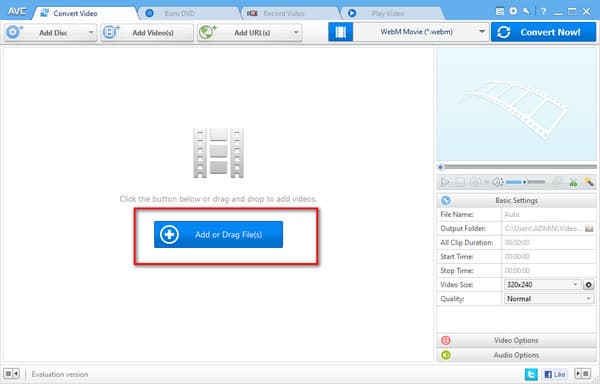
Trinn 2Etter å ha lagt til videofiler, kan du klikke på Video Output ved siden av Konverter nå knapp. Deretter finner du WebM filformat og klikk på det.
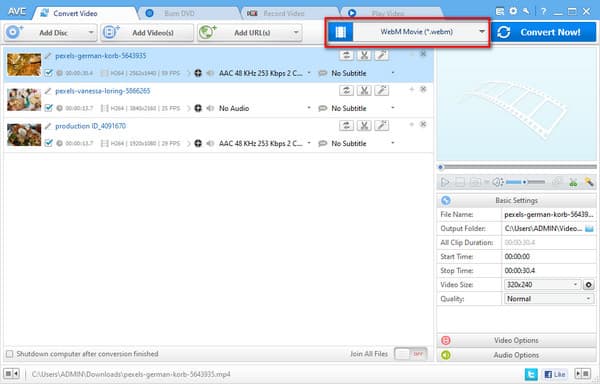
Trinn 3Til slutt klikker du på Konverter nå knappen for å lagre WebM-fil/er.
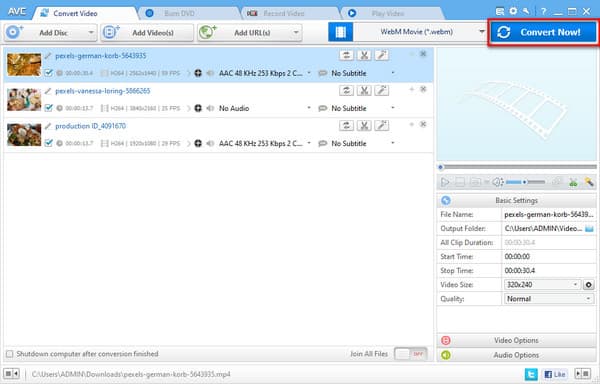
Del 3. Konverter MKV til WebM Online
1. FreeConvert
Du kan også bruke FreeConvert til å endre MKV til WebM over internett. Denne online videokonverteren støtter over 1000 filformater. Derfor lar den deg konvertere MKV til WebM raskt.
Pros:
- 1. La deg beskjære og trimme videoer.
- 2. Gjør det mulig å inkludere undertekster til videoer.
Cons:
- Den kan bare støtte 25 filer per dag.
Trinn 1Søk i FreeConvert i nettleseren din og klikk på hovedsiden. Etter det, trykk på Velg filer knappen for å laste opp en video.
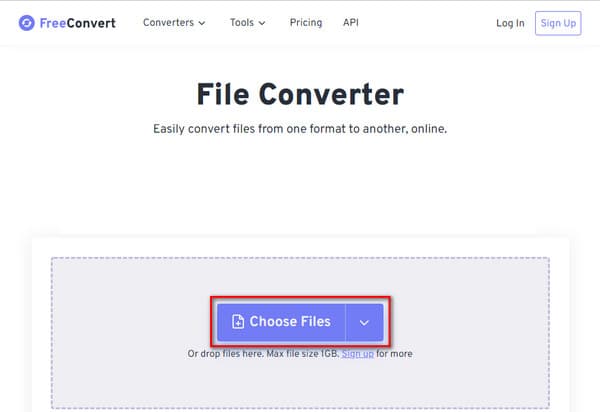
Trinn 2Deretter klikker du på Produksjon knappen ved siden av videofilen og klikk på WebM format.
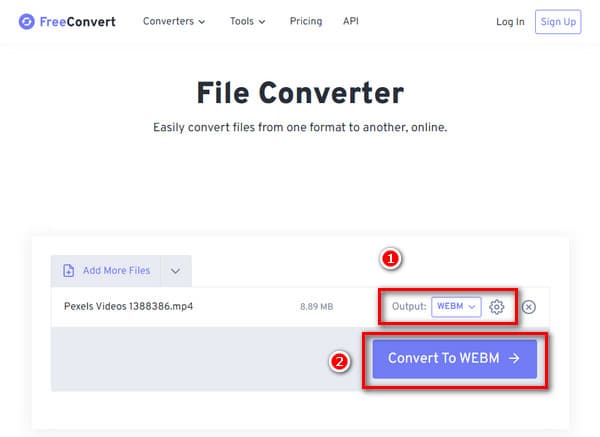
Trinn 3Til slutt klikker du på Konvertere til WebM-knapp for å lagre videoen på PC-en.
2. CloudConvert
Dette gratis online programmet er ikke bare en MKV til WebM-konverterer, du kan konvertere MP4 til WebM også. Dessuten støtter dette nettbaserte programmet ulike kategorier, inkludert video, lyd, bilde, regneark, etc.
Pros:
- 1. Den tilbyr ulike alternativer for å kontrollere størrelsen, kvaliteten og oppløsningen til videoer.
- 2. Grensesnittet til denne online omformeren er rent og brukervennlig.
Cons:
- Konverteringshastigheten er ekstremt lav.
Trinn 1Gå til CloudConvert på en sikker nettleser. Klikk på pil ned-symbolet ved siden av konvertere alternativet å velge MKV format fra videokategorien.
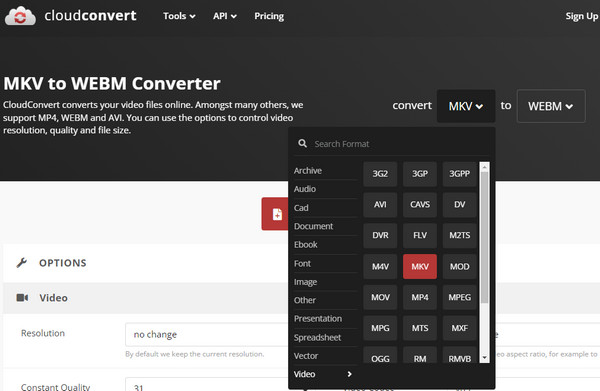
Trinn 2Klikk på pil ned-symbolet ved siden av til alternativet for å velge WebM fra videokategorien.
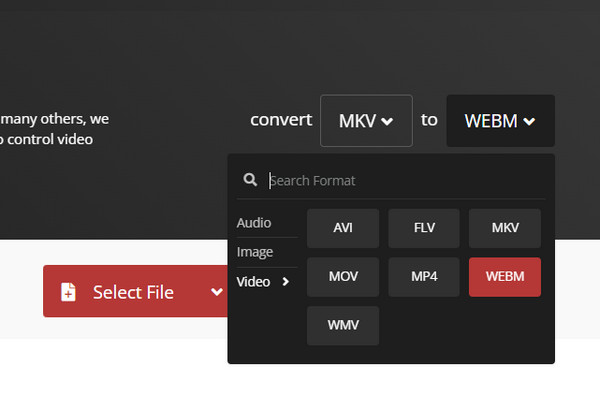
Trinn 3Her kan du klikke på den røde Velg Fil knappen og klikk på Konverter knappen for å starte konvertering.
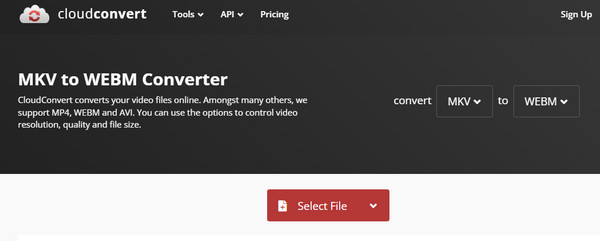
Del 4. Vanlige spørsmål om konvertering av MKV til WebM
Hvordan kan jeg spille av MKV-videofilen?
Den beste metoden for å spille og se MKV-filer er å bruke VLC Media Player. Denne mediespilleren kan støtte nesten alle filformater, inkludert MKV-videofiler.
Kan jeg konvertere MKV til WebM ved hjelp av FFmpeg?
FFmpeg er en alt-i-ett-programvare som kan konvertere, redigere videoer og mer. Den støtter også forskjellige populære filformater. Dermed lar den deg konvertere MKV til WebM-filer. Men FFmpeg er komplisert å bruke.
Hva er en WebM-videofil?
WebM-videofilen er en filbeholder som er kompatibel med HTML5. Den består av kapitler, undertekster, metadata-tagger, streaming, vedlegg og mer. Den kan også komprimere videostrømmer som VP8- eller VP9-kodeker.
konklusjonen
Til slutt vet du hvordan du konverterer MKV til WebM ved å bruke et spesifikt videokonverteringsprogram og noe online WebM-konverterere. Her anbefaler vi Tipard Video Converter Ultimate. Programvaren tilbyr utmerkede funksjoner med sin gratis nedlastingsversjon. Ikke glem å gjøre alle trinnene for å oppnå og nå målet ditt. Mer så, del dette innlegget med vennene dine for å hjelpe dem med å løse problemene sine.







